PPT自带的形状,原来还可以这么用?
作者:石敬之PPT来源:部落窝教育发布时间:2021-06-18 11:00:09点击:1769
编按:
在制作PPT时,为了追求完美,很多人往往卡在封面页,无从下手。今天,我们给大家推荐使用PPT自带的形状——双波形,制作封面页又快又好,做11个版本都不带重样的。一起来看看吧!
hey,大家好,我是石敬之。
众所周知,做PPT的时候,封面是最难把握的,而封面又是大家看到PPT的第一个页面,决定了这份PPT的第一印象,重要性不言而喻。
所以常说,完成了封面的设计,一份PPT基本就算完成了一半。
也正因为如此,许多人往往卡在封面页,无从下手。
下面,就让我们一起来看一看,只用一个PPT自带的形状——双波形,如何完成11版封面的设计。
首先,我们来看这样一张原封面:

海边(Walkerssk)
https://pixabay.com/zh/photos/beach-sea-panorama-panoramic-1824855/
版面采用左右两分版式设计,标题、文字采用左对齐,整体看上去还不错,是吗?
但见到的次数多了,就难免会有点中规中矩的感觉。
所以,我们可以将右边的图片,换一个样式,比如这样:
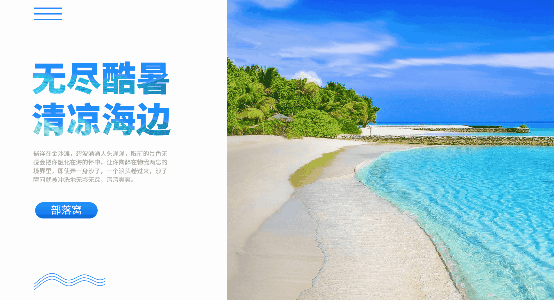
版本1
我们来看一下静态页面:

你是否发现,不规则的图片边缘,无形中会增加画面的灵动性,让画面整体看上去更富有动感。
至于制作方法,其实非常简单,就是用到了PPT中自带的一个形状——双波形。
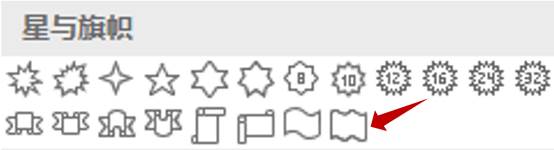
插入形状之后,通过改变形状的控点,可以调整图形的变化。
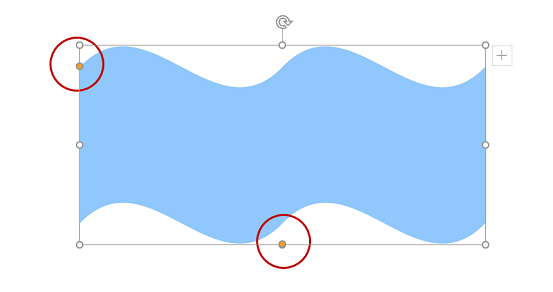
然后将图形覆盖在图片的上层,进行布尔运算,即可得到一个富有变化的图片。
操作步骤:先选中图片,再按住Ctrl键选中形状,点击【格式】-【合并形状】-【相交】。
如果还不明白,可以看下面的动图:
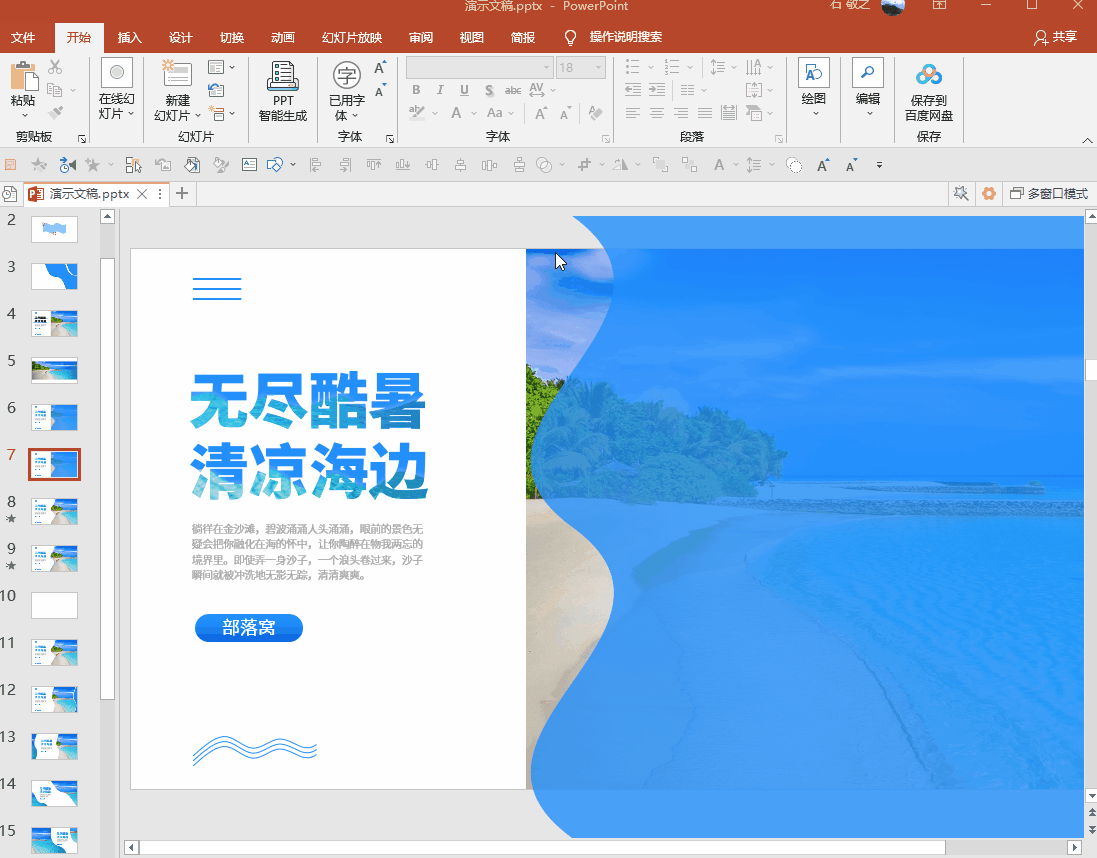
完成之后,如果感觉页面比较平,还可以在图片下面加一个色块,进行修饰,就像这样:

到这里,是不是页面看起来就没有那么死板了呢。
同样的原理,我用这个双波形形状,将页面做了更多的效果,大家可以一起看一下。
比如,将图片裁剪之后,在最右边加上一个双波形:

版本2
同样的,可以将整个版面进行三分排版,做成这样:

版本3
也可以将形状旋转到一定的角度,然后做成这样:
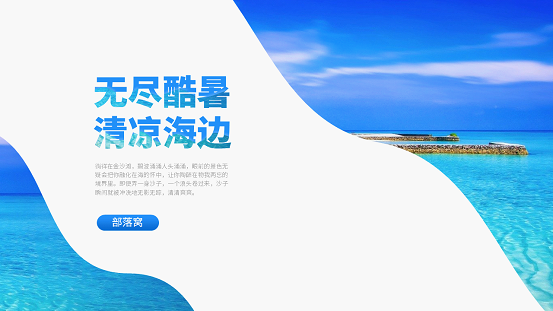
版本4
任意调整形状的位置、大小、角度,到合适的位置,也可以做成这样:

版本5
或者这样:

版本6
也可以将形状尽可能放大,占据页面的2/3的位置,做成这样:

版本7
或者将图片拆分成到三个区域,占据版面的三点位置。做成这样:

版本8
看到这里,不知道大家是否发现,以上的标题、文字等内容,都是左对齐方式。
那么,我们是否可以调整文本内容的对齐方式,采用居中对齐,比如这样:
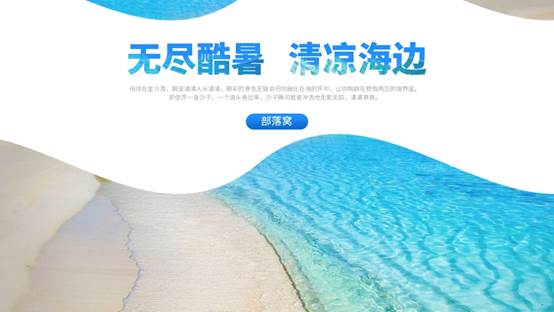
版本9
或者这样:

版本10
最后,我们再试试将文本内容进行右对齐排布,比如这样:

版本11
从这里可以看出,只要我们学会灵活运用素材,就可以做出多种多样富有变化的页面。
我这里抛砖引玉,大家也可以尝试练习一下,相信大家可以做出更多更好的设计。如果在练习过程中有疑问的话,可以添加微信号【blwppt】加入我们的作品交流群,直接在群中向我提问。更多精彩的PPT教程,下期见了~~
素材下载及学习交流请加入QQ群:683316588下载。
做PPT大神,快速提升工作效率,部落窝教育《PPT极速贯通班》直播课全心为你!
扫下方二维码关注公众号,可随时随地学习PPT:
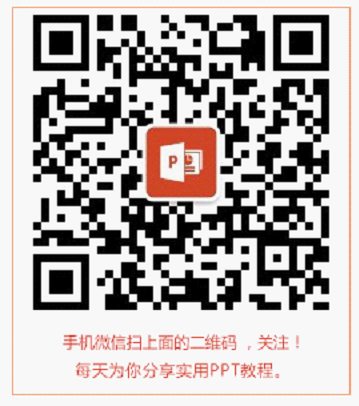
相关推荐:
版权申明:
本文为部落窝教育独家授权作品,本文作者:石敬之PPT。
